9 iPhonen tietosuoja-asetusta, jotka sinun pitäisi ottaa käyttöön heti

Apple tekee parempaa työtä kuin useimmat yritykset yksityisyyden suhteen. Mutta kaikki iPhonen oletusasetukset eivät ole käyttäjän edun mukaisia.
Yksi iPhonen iOS 16 -päivityksen uusista elementeistä on Live Text -tuen laajennus, jolla voidaan suorittaa erilaisia nopeita toimintoja, kuten tekstin kopioiminen valokuvista ja keskeytetyistä videokuvista, vieraiden kielten kääntäminen ja ulkomaisten valuuttojen muuntaminen.
Valuuttamuunnos on kätevä työkalu säästää taskuasi suurilta tappioilta ylihinnoiteltujen sopimusten yhteydessä, varsinkin jos matkustat paljon ulkomailla. Tässä viestissä näytämme sinulle, kuinka valuuttamuunnos tehdään iPhonen Kamera-sovelluksella.
Valuutan muuntaminen vain puhelimen kamerasovelluksella
Alla olemme osoittaneet 2 menetelmää valuutan muuntamiseen; suosittelemme ensimmäistä menetelmää, koska se antaa sinulle hieman enemmän tietoa kuin jälkimmäinen.
Huomautus: Tämä ominaisuus on käytettävissä vain iPhone- ja iPad-laitteissa, joissa on iOS 16 (tällä hetkellä Beta).
Tapa 1: Käytä live-tekstivalintaa
Käynnistä Kamera -sovellus iPhonessa tai iPadissa.
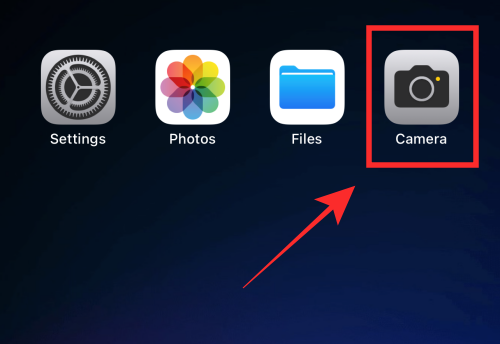
Varmista, että olet PHOTO- tilassa. Jos olet itsekameratilassa, napauta alapaneelin kääntökamerapainiketta vaihtaaksesi ensisijaiseen (takasuuntaan) kameraan.
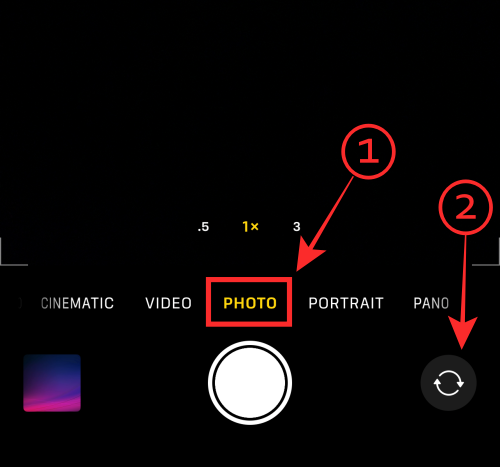
Siirrä kameranäkymä sen valuutan kuvaa kohti, jonka haluat muuntaa. Sen tulee sisältää sekä valuutan symboli että numero.
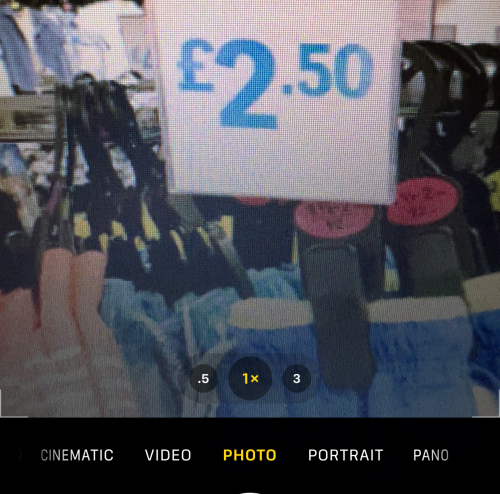
Säädä kohdistusta, kunnes valuutan ympärille tulee keltainen valintaruutu. Muista säätää näkymää poistaaksesi ei-toivotun tekstin valinnasta.
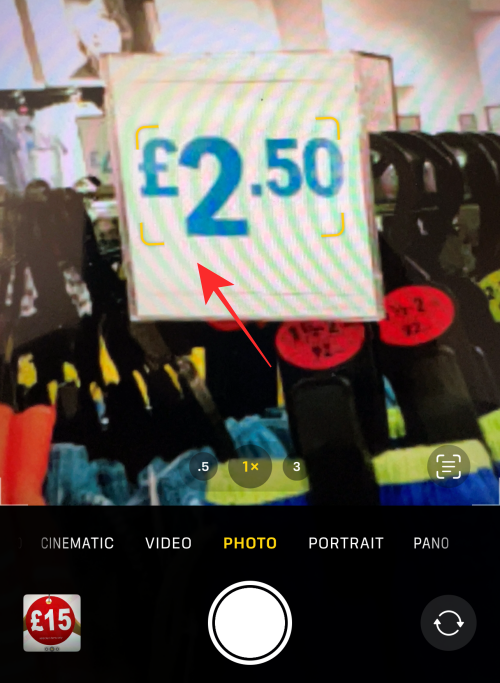
Vihje: Jos sinulla on vaikeuksia lukita tekstin Live Text -valintaruutua, kokeile vaihtaa kamera pystynäkymästä vaakanäkymään tai päinvastoin tilanteen mukaan.
Napauta Live Text -kuvaketta kameran esikatselun oikeassa alakulmassa.
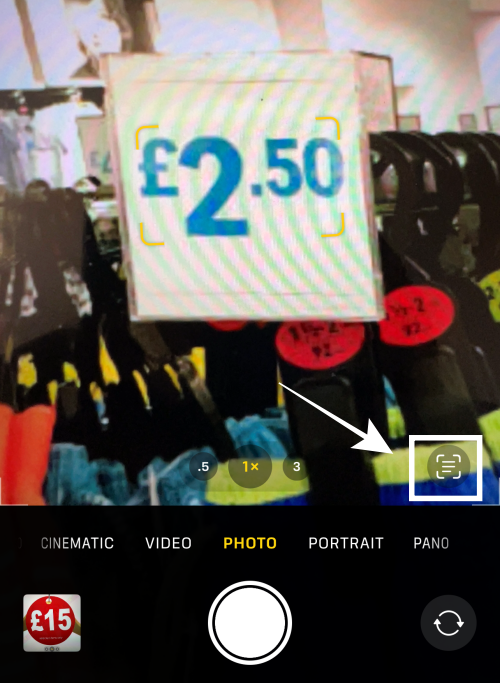
Paina pitkään Live Text -ominaisuuden korostaman valitun tekstin keskellä.
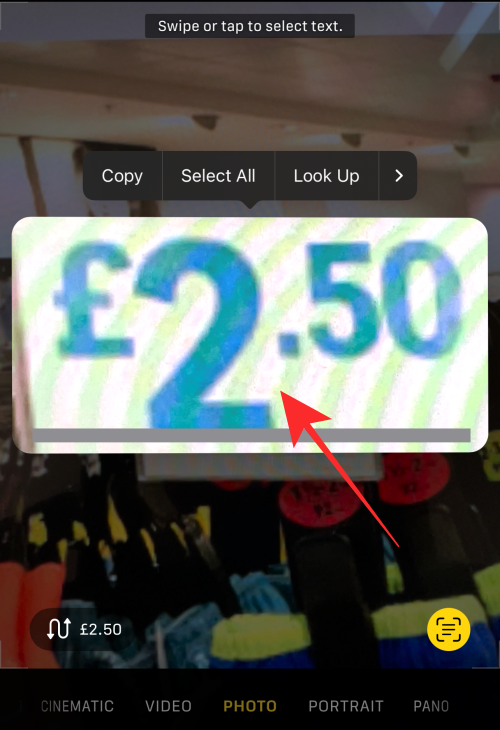
Näet tekstiruudussa tiedot maasta, johon valuutta kuuluu, ja arvon muutettuna omaksi valuutaksi. Esimerkiksi täältä saat tiedon, että 2,50 Englannin puntaa vastaa 3,110 Yhdysvaltain dollaria.
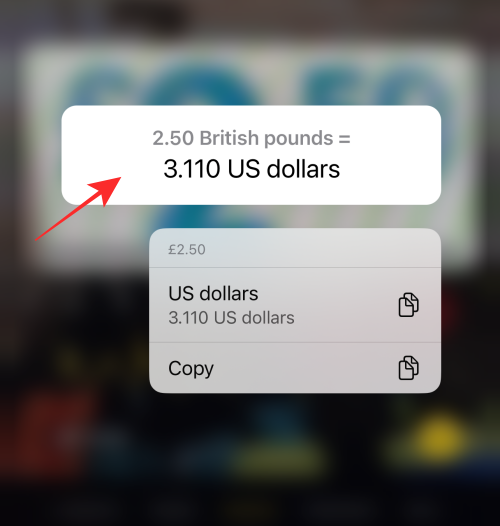
Kopioi muunnettu arvo (valuuttaasi) leikepöydälle napauttamalla muunnettua arvoa ylivuotovalikossa. Tässä muunnettu arvo on Yhdysvaltain dollareissa .
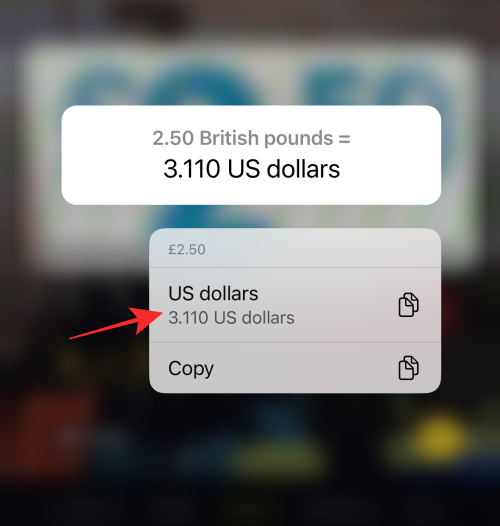
Napauta Kopioi kopioidaksesi alkuperäinen summa/valuutta leikepöydällesi (tässä valuutta ja summa ovat £ 2,50).
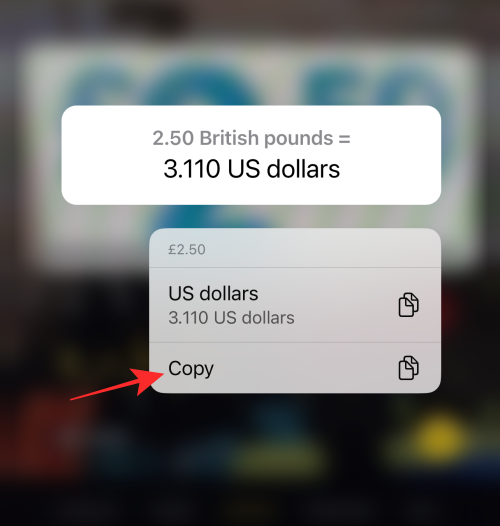
Tehty! Siinä kaikki!
Tapa 2: Käytä muunnoskuvaketta
Tämän vaihtoehdon avulla kaikki valuutan arvot muunnetaan nopeasti valuutaksi. Se on melkein täsmälleen sama kuin ensimmäinen menetelmä, tästä huolimatta!
Käynnistä Kamera -sovellus iPhonessa tai iPadissa.
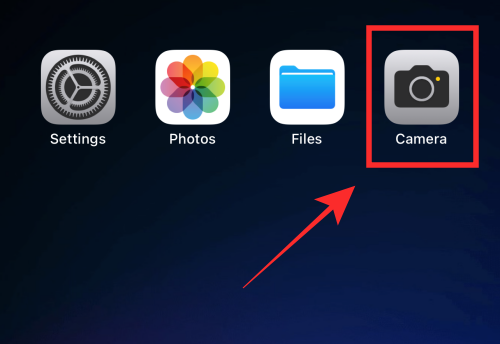
Varmista, että olet PHOTO- tilassa. Jos olet itsekameratilassa, napauta alapaneelin kääntökamerapainiketta vaihtaaksesi ensisijaiseen (takasuuntaan) kameraan.
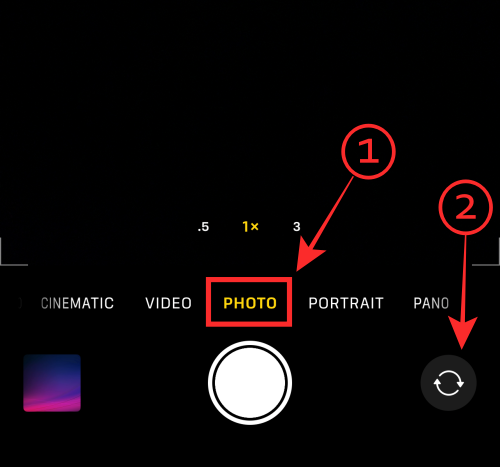
Siirrä kameranäkymä sen valuutan kuvaa kohti, jonka haluat muuntaa. Sen tulee sisältää sekä valuutan symboli että numero.
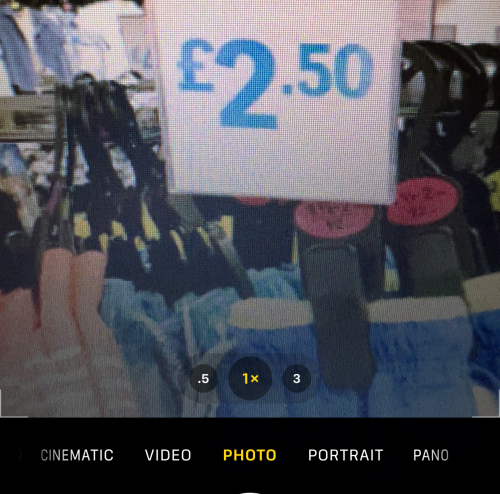
Säädä kohdistusta, kunnes valuutan ympärille tulee keltainen valintaruutu. Muista säätää näkymää poistaaksesi ei-toivotun tekstin valinnasta.
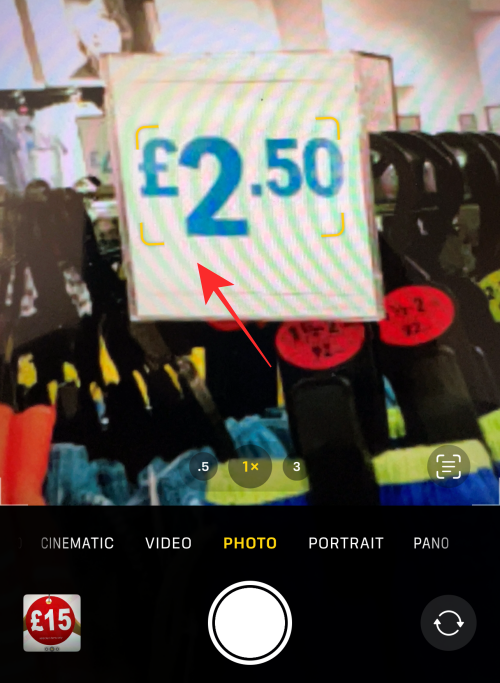
Vihje: Jos sinulla on vaikeuksia lukita tekstin Live Text -valintaruutua, kokeile vaihtaa kamera pystynäkymästä vaakanäkymään tai päinvastoin tilanteen mukaan.
Napauta Live Text -kuvaketta kameran esikatselun oikeassa alakulmassa.
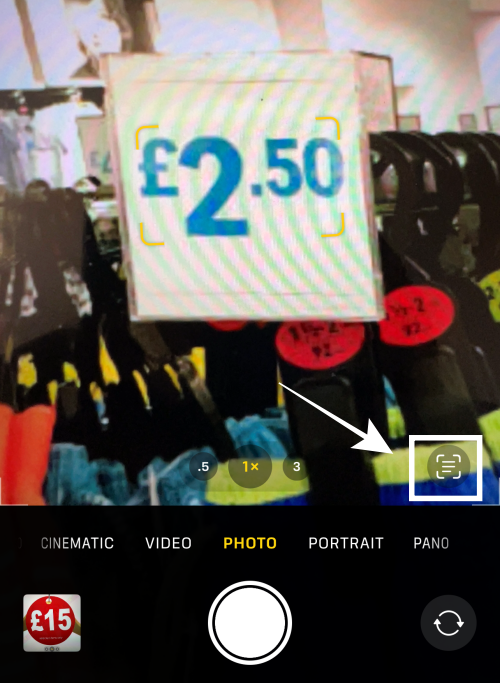
Napauta muunnosvaihtoehtoa esikatselun vasemmassa alakulmassa.
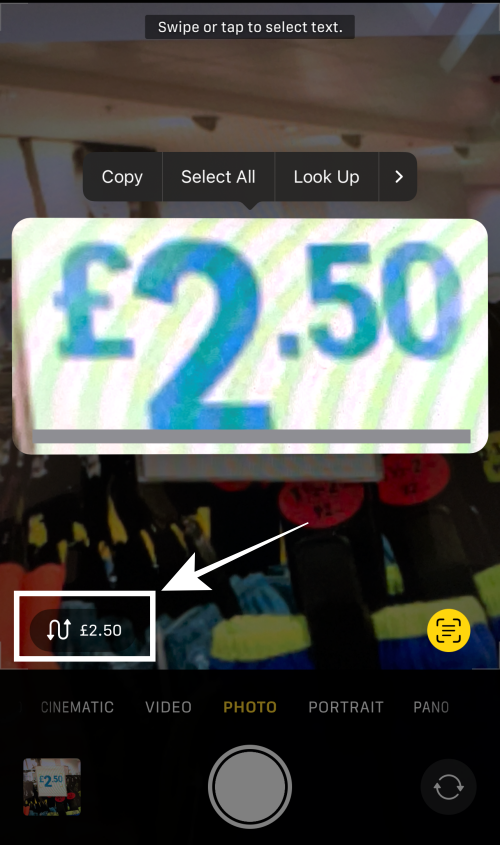
Napauta Kopioi kopioidaksesi alkuperäinen arvo leikepöydällesi (tässä se on 2,50 puntaa).
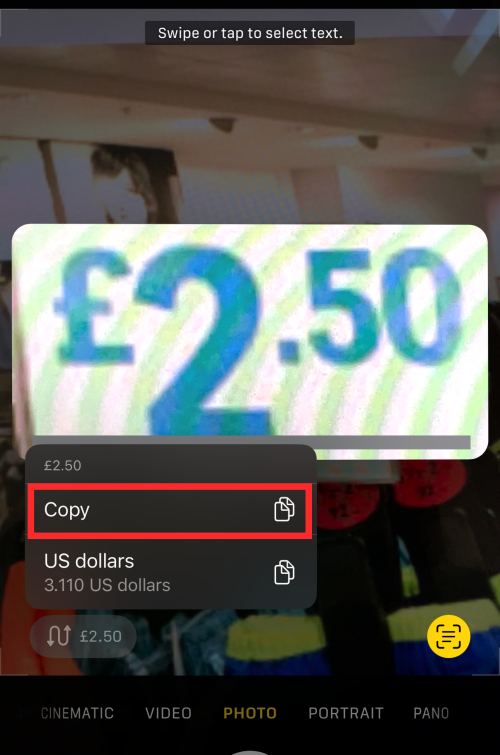
Kopioi tulos leikepöydälle napauttamalla muunnettua ylivuotovalikossa. Esimerkiksi tässä muunnettu arvo on Yhdysvaltain dollareissa .
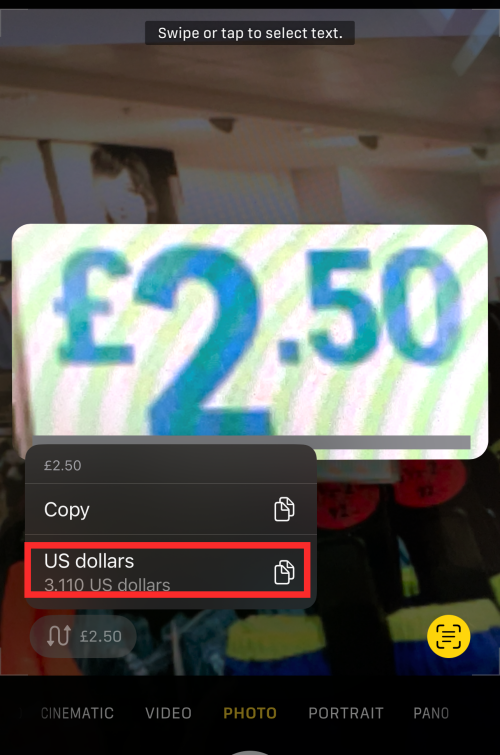
Siinä kaikki, mitä tarvitset minkä tahansa valuutan muuntamiseen omaksi valuutaksi iPhonen tai iPadin Kamera-sovelluksen avulla.
Kuinka vaihtaa oletusvaluutta laitteessasi
iPhonesi valuutta määräytyy sen alueen mukaan, jonka olet asettanut sijainniksi, kun määrität puhelimen (ellet vaihtanut sitä myöhemmin). Joten, jos haluat muuttaa Apple-laitteen oletusvaluuttaa, sinun tarvitsee vain muuttaa alueasetuksia. Näin teet sen.
Käynnistä Asetukset -sovellus iPhonessa tai iPadissa.
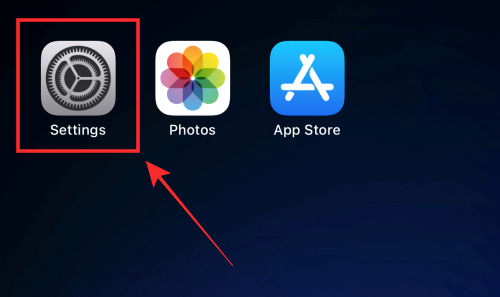
Vieritä alas ja valitse Yleiset .
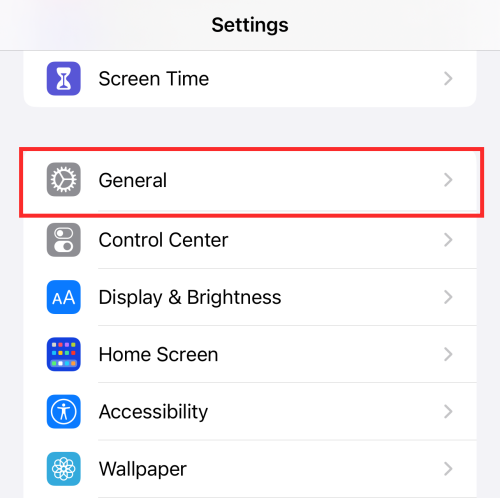
Vieritä alas ja napauta Kieli ja alue.
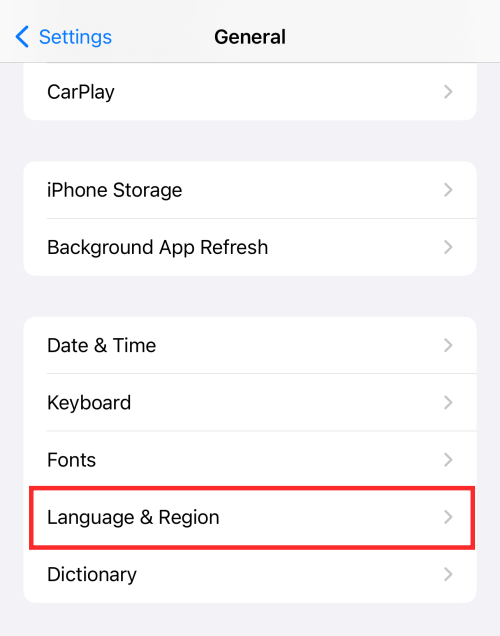
Valitse vaihtoehdoista Alue .
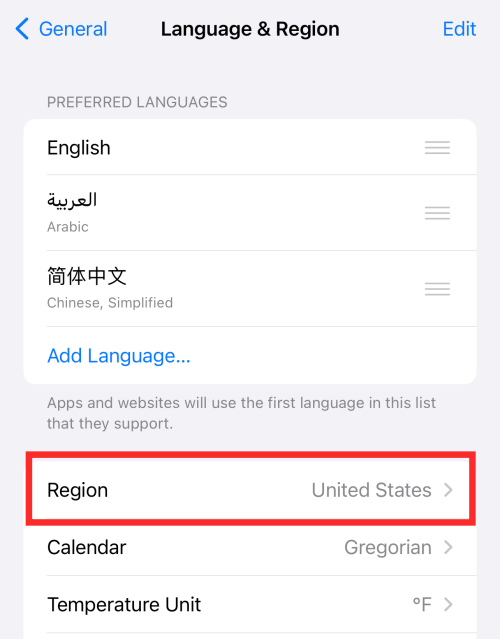
Valitse mitä tahansa ylivuotovalikossa näkyvää maata. Jos esimerkiksi haluat muuttaa alueeksesi Yhdistyneet arabiemiirikunnat, napauta luettelosta Arabiemiirikunnat .
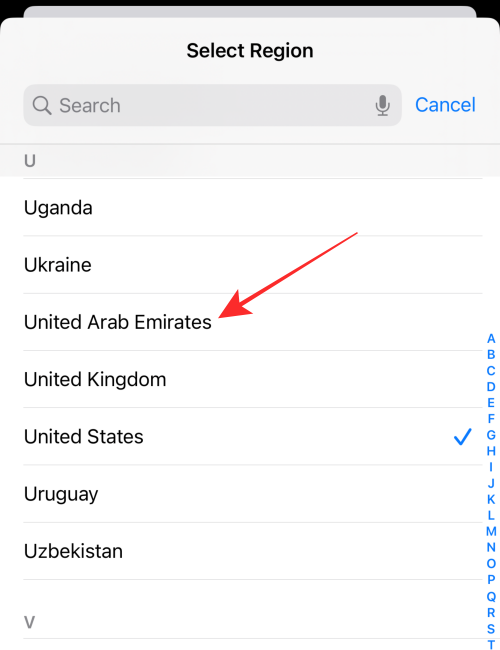
Napauta ponnahdusikkunassa Vaihda "maan nimeksi" .
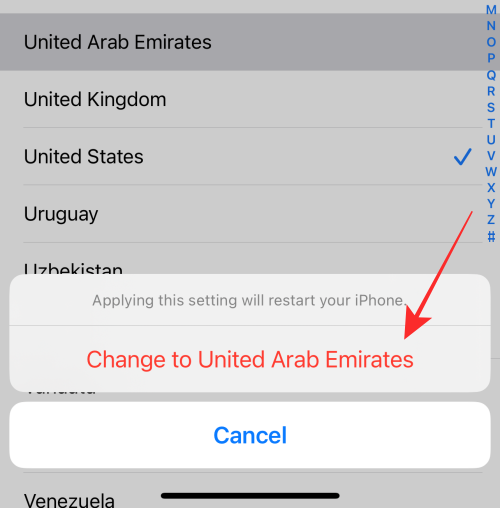
Huomautus: Jos haluat vaihtaa aluettasi, joka käyttää saman kielen muunnelmaa, ponnahdusikkuna kysyy, haluatko vaihtaa iPhonen tai iPadin kielen. Jos esimerkiksi haluat vaihtaa alueesi Yhdysvalloista Yhdistyneeseen kuningaskuntaan, napauta Vaihda englanniksi (UK) suorittaaksesi prosessin loppuun.
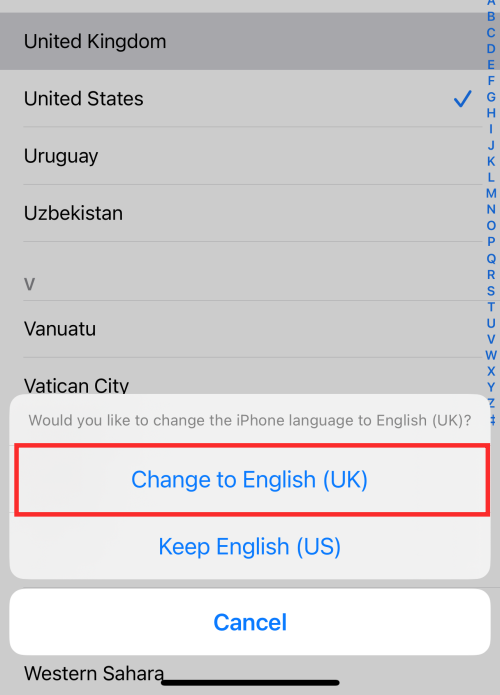
Tehty! Näin muutat aluettasi laitteessasi.
Nyt, kun käytät Kamera-sovellusta valuutan muuntamiseen, huomaat, että oletusvaluutta on vaihtunut asetuksista valitsemallesi alueelle.
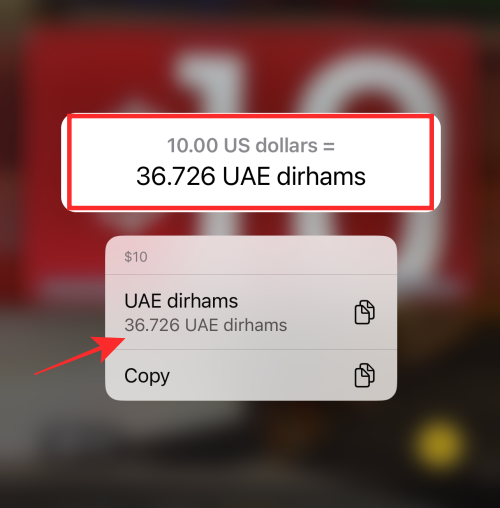
Tässä on toinen esimerkki oletusvaluutan muuttamisesta vaihtamalla laitteesi aluetta.
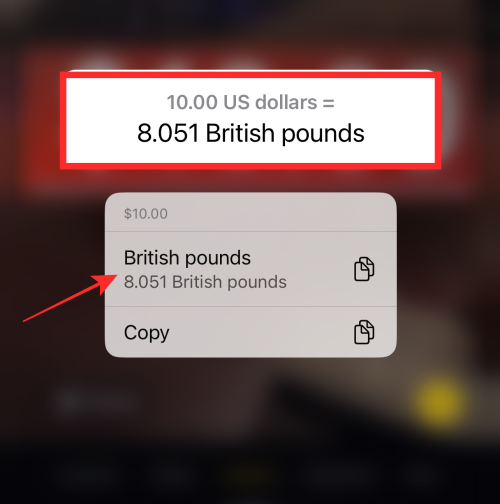
Miksi kamerani ei tunnista valuuttatekstiä live-tekstin avulla?
Olettaen, että laitteessasi on iOS 16, ongelma voi johtua seuraavista syistä:
Fin! Siinä kaikki, mitä sinun tarvitsee tietää valuuttamuuntimen käytöstä iOS 16:ssa.
Apple tekee parempaa työtä kuin useimmat yritykset yksityisyyden suhteen. Mutta kaikki iPhonen oletusasetukset eivät ole käyttäjän edun mukaisia.
Tämän toimintopainikkeen avulla voit soittaa ChatGPT:hen milloin tahansa puhelimellasi. Tässä on opas ChatGPT:n avaamiseen iPhonen toimintopainikkeella.
Pitkän kuvakaappauksen ottaminen iPhonella auttaa sinua kaappaamaan koko verkkosivun helposti. IPhonen vierityskuvakaappaustoiminto on saatavilla iOS 13:ssa ja iOS 14:ssä, ja tässä on yksityiskohtainen opas pitkän kuvakaappauksen ottamiseen iPhonella.
Voit vaihtaa iCloud-salasanasi monella eri tavalla. Voit vaihtaa iCloud-salasanasi tietokoneellasi tai puhelimellasi tukisovelluksen kautta.
Kun lähetät yhteistyöalbumin iPhonella jollekulle toiselle, hänen on suostuttava liittymiseen. Albumin jakamiskutsuja voi hyväksyä iPhonella useilla tavoilla, kuten alla on esitetty.
Koska AirPodit ovat pieniä ja kevyitä, ne voi joskus kadota helposti. Hyvä uutinen on, että ennen kuin alat purkaa taloasi etsien kadonneita nappikuulokkeitasi, voit jäljittää ne iPhonellasi.
Tiesitkö, että iPhonesi valmistusalueesta riippuen siinä voi olla eroja verrattuna muissa maissa myytäviin iPhoneihin?
Käänteinen kuvahaku iPhonessa on erittäin yksinkertainen, kun voit käyttää laitteen selainta tai käyttää joitakin kolmannen osapuolen sovelluksia saadaksesi lisää hakuvaihtoehtoja.
Jos sinun täytyy usein ottaa yhteyttä johonkuhun, voit ottaa käyttöön pikapuhelut iPhonessasi muutamalla yksinkertaisella vaiheella.
Näytön kiertäminen vaakasuunnassa iPhonessa auttaa sinua katsomaan elokuvia tai Netflixiä, selaamaan PDF-tiedostoja, pelaamaan pelejä... kätevämmin ja saamaan paremman käyttökokemuksen.








